Cómo Activar las Actualizaciones Automáticas de Aplicaciones Android
Según Statista, las aplicaciones de Android en Google Play Store se actualizan cada 58 días en promedio desde su primer lanzamiento para los usuarios. En cuanto a las redes sociales, ocupan el primer puesto (54 días) como categoría de actualización más frecuente, seguidas de salud y forma física, juegos, compras, alimentación y finanzas.
Debido a la frecuencia de las actualizaciones de las aplicaciones, pueden resultar incómodas, sin importar cuál sea la aplicación que utilice. ¿Existe alguna forma de evitar la actualización manual? ¡Claro que sí! La actualización automática de aplicaciones en dispositivos Android es sencilla y se puede configurar en Google Play Store. En este artículo, presentaremos otras prácticas que pueden satisfacer diversas necesidades, como reinstalar el software solo en entornos Wi-Fi y programar la hora de actualización.
- Parte 1 : Resumen: Las mejores herramientas para las actualizaciones automáticas de aplicaciones Android
- Parte 2 : Cómo actualizar automáticamente las aplicaciones en Android con Preferencias
- Parte 3 : Cómo actualizar automáticamente las aplicaciones de empresa de Android
- Parte 4 : Cómo actualizar automáticamente todas las aplicaciones de Google Play al mismo tiempo
- Parte 5 : 7 razones comunes que causan fallos en la actualización
- Parte 6 : La mejores y peores aplicaciones para actualizar automáticamente
- Parte 7 : Preguntas frecuentes
1. Resumen: Las mejores herramientas para la actualización automática de aplicaciones en Android
Las aplicaciones de Android se pueden encontrar e instalar a través de múltiples plataformas que funcionan como bibliotecas de aplicaciones o mercados de recursos de aplicaciones. La mayoría de los usuarios suele utilizar aplicaciones de Google Play. Sin embargo, en algunos casos, los usuarios instalan aplicaciones directamente desde archivos APK, como aplicaciones internas ofrecidas por empresas.
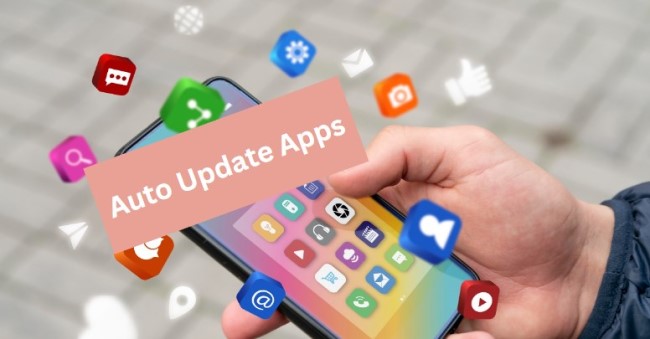
Existen diversas herramientas para automatizar la actualización de aplicaciones, y su elección puede depender de diversas fuentes y necesidades. A continuación, enumeramos las mejores soluciones para la actualización automática de aplicaciones según sus requerimientos.
Función integrada en Google Play Store
Google Play Store, como proveedor de recursos, ofrece la opción de administrar la actualización automática tanto de aplicaciones individuales como de todas a la vez. Se puede configurar esta función de manera sencilla desde la propia aplicación móvil.
Utilizar Google Play es una opción segura para actualizar las aplicaciones, ya que previene la descarga de fuentes no verificadas. Además, es ideal para dispositivos personales con el fin de activar o desactivar la configuración en cualquier momento
Solución MDM o EMM
Las soluciones de Administración de Dispositivos Móviles (MDM) o Administración de Movilidad Empresaria (EMM) son opciones ideales para que las empresas administren las aplicaciones de trabajo y, por supuesto, descarguen automáticamente la última versión de las aplicaciones.
Por ejemplo, se puede utilizar para actualizar automáticamente las aplicaciones de Managed Google Play, que es la biblioteca interna de aplicaciones utilizada por la organización.
Con las herramientas MDM/EMM, podrá configurar dispositivos al mismo tiempo y, además, establecer reglas de actualización automática de aplicaciones Android para satisfacer diferentes necesidades.
Proveedor de Servicios de Gestión de Aplicaciones (AMS)
El proveedor de servicios de gestión de aplicaciones (AMS) desempeña un papel fundamental en la administración de aplicaciones empresariales. Sus funciones incluyen supervisar, solucionar problemas, corregir errores y actualizar parches de aplicaciones.
Si deseas automatizar las aplicaciones de propiedad de la empresa, el uso de plataformas AMS es una excelente opción. Esto permite al equipo de TI probar, configurar y programar actualizaciones automáticas para estas aplicaciones.
2 ¿Cómo actualizar automáticamente aplicaciones en Android con Preferencias?
Uno de los principales problemas durante las actualizaciones automáticas de aplicaciones en Android es el uso de datos. Los usuarios deben descargar el último paquete de instalación en un entorno con conexión a la red, lo que puede resultar en un consumo elevado de datos si no se presta atención. Además, debido a consideraciones de seguridad o hábitos personales, algunas personas pueden optar por posponer las actualizaciones. La opción de retraso automático está disponible.
Una herramienta MDM/EMM es capaz de actualizar aplicaciones de forma automática y preferencial. A continuación, te explicamos qué se puede configurar:
- Actualización inmediata
- Posponer la actualización de forma automática
- Actualizar solo a través de Wi-Fi
- Actualizar automáticamente cuando se detecte una nueva versión
Ahora veamos la parte práctica. A continuación, sigue estos pasos para actualizar automáticamente las aplicaciones según tus preferencias.
- Paso 1.Inscribir dispositivos a través de Android Enterprise Enrollment.
- Inicie sesión en AiDroid Business y seleccione Dispositivos > Inscripción de dispositivos > Inscripción de Android Enterprise (AE) > Guía de inscripción.
- Primero deberá vincularse con su cuenta de Gmail para poder escanear el código QR e inscribirse en el dispositivo. Obtenga más información sobre la configuración de AE y la guía de inscripción.

- Paso 2.Agregue las Apps a la Managed Google Play Store.
- Accede a Apps > Biblioteca de Apps > Managed Google Play Store. Luego toque "+ Añadir App" a la derecha.

- Paso 3.Configure reglas de actualización automática para una sola aplicación.
- Haga clic en Configuración > Gestión de actualizaciones de aplicaciones.
- A continuación, elija la regla de actualización que desee aplicar, como las reglas de actualización personalizadas que le permiten actualizar la aplicación de inmediato o posponer la actualización para más tarde

- Paso 4.Configurar reglas de actualización automática de aplicaciones para todos.
- Haga clic en Configuraciones Globales > Administración de actualizaciones de aplicaciones.
- Aquí puede elegir: Nunca Auto-actualización; Siempre Auto-actualización; Auto-actualización de aplicaciones solo a través de Wi-Fi.

3. Cómo actualizar automáticamente las aplicaciones empresariales de Android
En muchos casos, las empresas desarrollan aplicaciones empresariales y las distribuyen a empleados o clientes. La implementación de actualizaciones automáticas de aplicaciones es una forma de ahorrar tiempo y trabajo en lugar de realizar operaciones manuales. Utilizar una solución de servicio de administración de aplicaciones puede ser de gran utilidad. De esta manera, las organizaciones pueden:
- Programar la hora de actualización de la aplicación e instalar la versión más reciente.
- Instalar Force.
- Cancelar el proceso de instalación en caso de problemas o errores de compatibilidad del dispositivo.
- Descargar automáticamente aplicaciones al conectarse a una red Wi-Fi.
- Ejecutar automáticamente aplicaciones después de la instalación.
Un ejemplo de esto es la función AMS de AirDroid Business. A continuación, le mostraremos cómo programar actualizaciones automáticas de aplicaciones en Android.
- Paso 1.Subir la APK de la aplicación.
- Para comenzar, inicie sesión en la consola de administración de AirDroid Business y diríjase a Aplicaciones > Biblioteca de aplicaciones > Biblioteca de aplicaciones de la organización
- Luego haga clic en "+ Añadir App" para subir el APK de la aplicación empresarial.

- Paso 2.Complete la información de la aplicación o sincronícela desde Google Play.
- Tras cargar el APK, aparecerá la página de información. Complete manualmente los detalles de la aplicación o haga clic en "Adquirir desde Google Play" para importar la información en unos segundos.

- Paso 3: Diríjase a "Lanzamiento formal" y configure el lanzamiento programado.
- Para comenzar, deberá seleccionar los grupos de dispositivos para programar las actualizaciones de aplicaciones de forma automática. Si aún no ha registrado ningún dispositivo, consulte la Guía de registro de MDM.
- Ahora, marque "Programar lanzamiento" y seleccione la zona horaria y la hora específica. Aquí, incluso podrá configurar los segundos para la actualización automática de la aplicación.

- Paso 4.("Configuración opcional") para forzar la instalación.
- En el menú que se encuentra debajo de "Programar lanzamiento", encontrará varias opciones, tales como: Instalación programada, Cancelar instalación, Autorun App, entre otras.
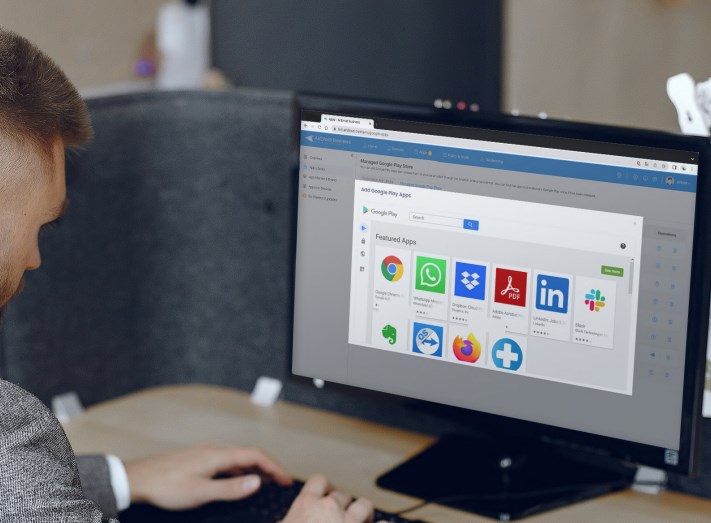
Guía definitiva para la administración de aplicaciones
Conoce la administración de aplicaciones para dispositivos Android. Con AirDroid Business, podrá configurar, evaluar, instalar, gestionar y monitorear aplicaciones para su organización.
4 ¿Cómo actualizar automáticamente todas las aplicaciones de Google Play al mismo tiempo?
Para uso personal, Google Play es adecuado para actualizar aplicaciones en Android de forma automática. Puede actualizar aplicaciones tanto individual como por lotes. Además, es posible configurar las preferencias de red para usar solo Wi-Fi.
A continuación, le proporcionamos algunas guías rápidas.
Actualización automática de aplicaciones individuales paso a paso
- Abre Google Play en tu móvil.
- Haga clic en su cuenta de perfil, que se encuentra en la esquina superior derecha.
- Haga clic en "Administrar aplicaciones y dispositivo" que se encuentra en el menú.
- Las aplicaciones instaladas se mostrarán en la pantalla. Elija la que desee configurar.
- Una vez que aparezcan los detalles, haga clic en los tres puntos verticales situados en la parte superior derecha.
- Seleccione "Activar actualización automática".
Actualización automática de todas las aplicaciones paso a paso
- Acceda a su perfil, que se encuentra en la esquina superior derecha.
- Haga clic en "Configuración" > "Preferencias de red" > "Actualización automática de aplicaciones" > "Sólo a través de Wi-Fi".
5. 7 Razones Comunes que Causan Fallos en las Actualizaciones
● El sistema operativo del dispositivo no es compatible con la última versión de la aplicación.
● Fallo en la descarga debido a una conexión a Internet débil o inestable.
● Insuficiente espacio de almacenamiento, lo que resulta en una actualización automática fallida.
● Restricciones en el uso de datos en segundo plano que impiden la automatización.
● La versión de la aplicación presenta fallos.
● Errores causados por Google Play Store u otros mercados de aplicaciones.
● Error al renovar la suscripción de aplicaciones de pago.
6Las mejores aplicaciones para actualizar automáticamente y las que no
Las personas tienen opiniones diferentes sobre las actualizaciones de aplicaciones. Por un lado están los partidarios de las nuevas funciones, las mejora del rendimiento y la mayor seguridad que aportan las nuevas versiones. Pero, a los que no les gusta la renovación piensan que la actualización de las aplicaciones afectan su patrón de uso. Además, los reinicios y los errores son sus principales razones.
Actualizar las aplicaciones tiene ventajas y desventajas. Sin embargo, se recomienda actualizar algunas automaticamente, mientras que otras no. Consulta la siguiente tabla.
Actualizar automáticamente | No actualizar automáticamente |
|---|---|
| ● Aplicaciones relacionadas con la seguridad: antivirus, antimalware, gestores de contraseñas ● Aplicaciones bancarias y financieras ● Aplicaciones de pago ● Aplicaciones de almacenamiento en la nube ● Sistemas operativos | ● Aplicaciones grandes ● Juegos ● Aplicaciones poco utilizadas ● Aplicaciones de oficina ● Aplicaciones con características obsoletas |

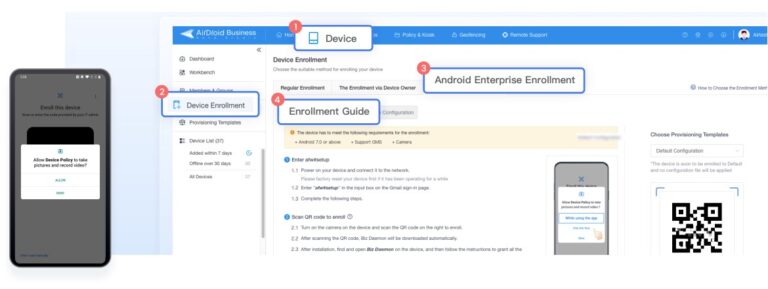
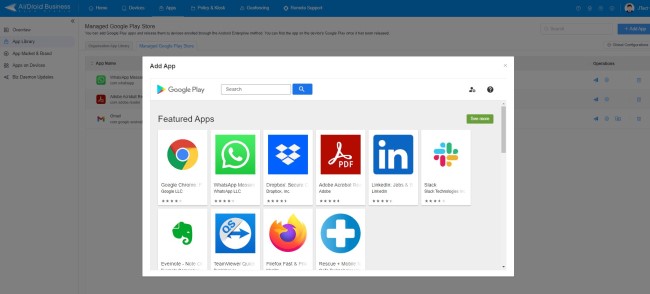
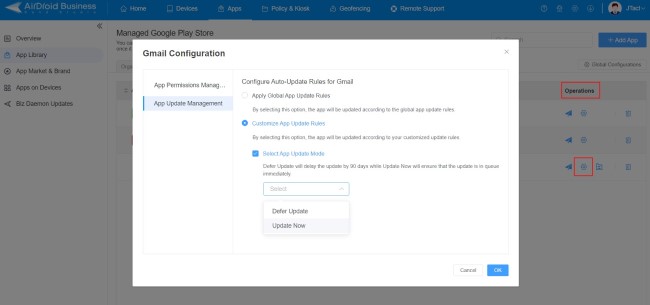
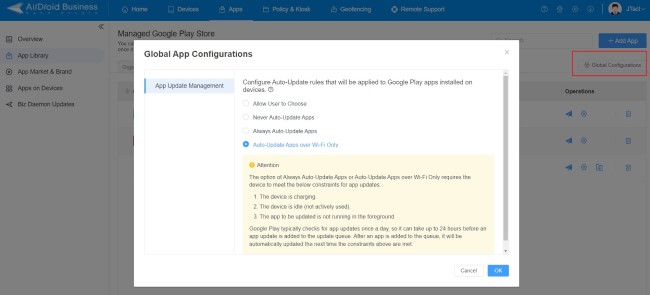
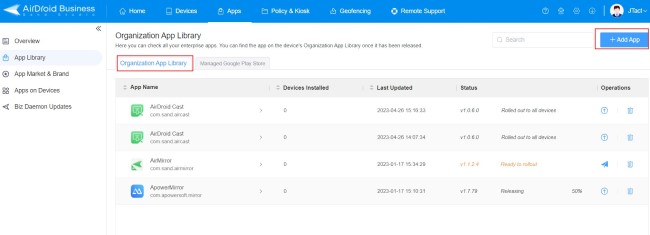
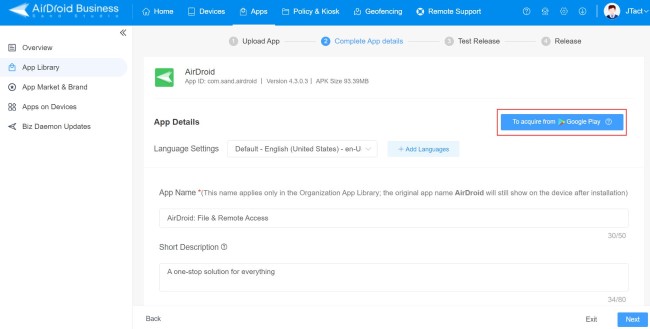
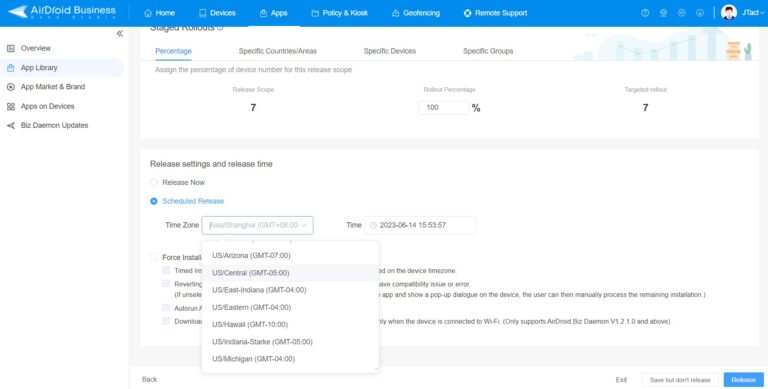
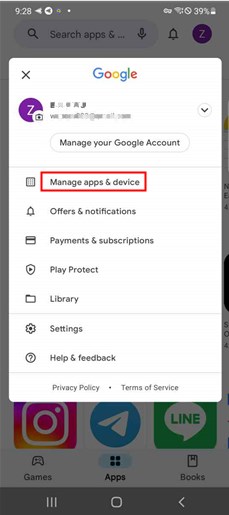
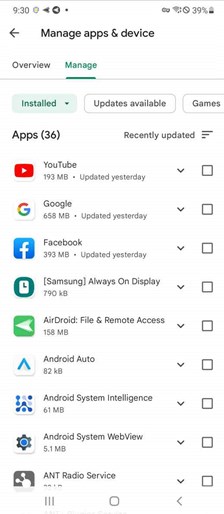
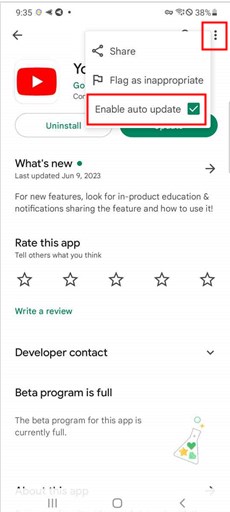
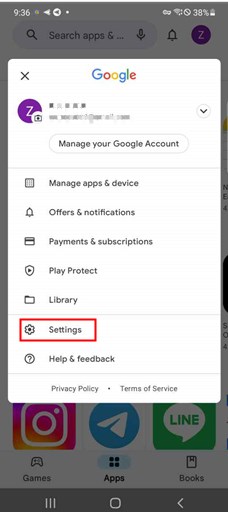
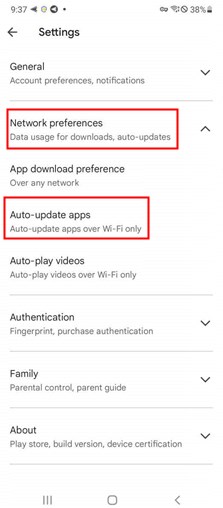
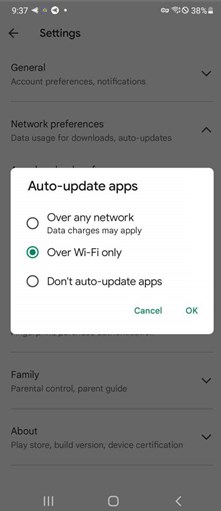



Deja una respuesta.